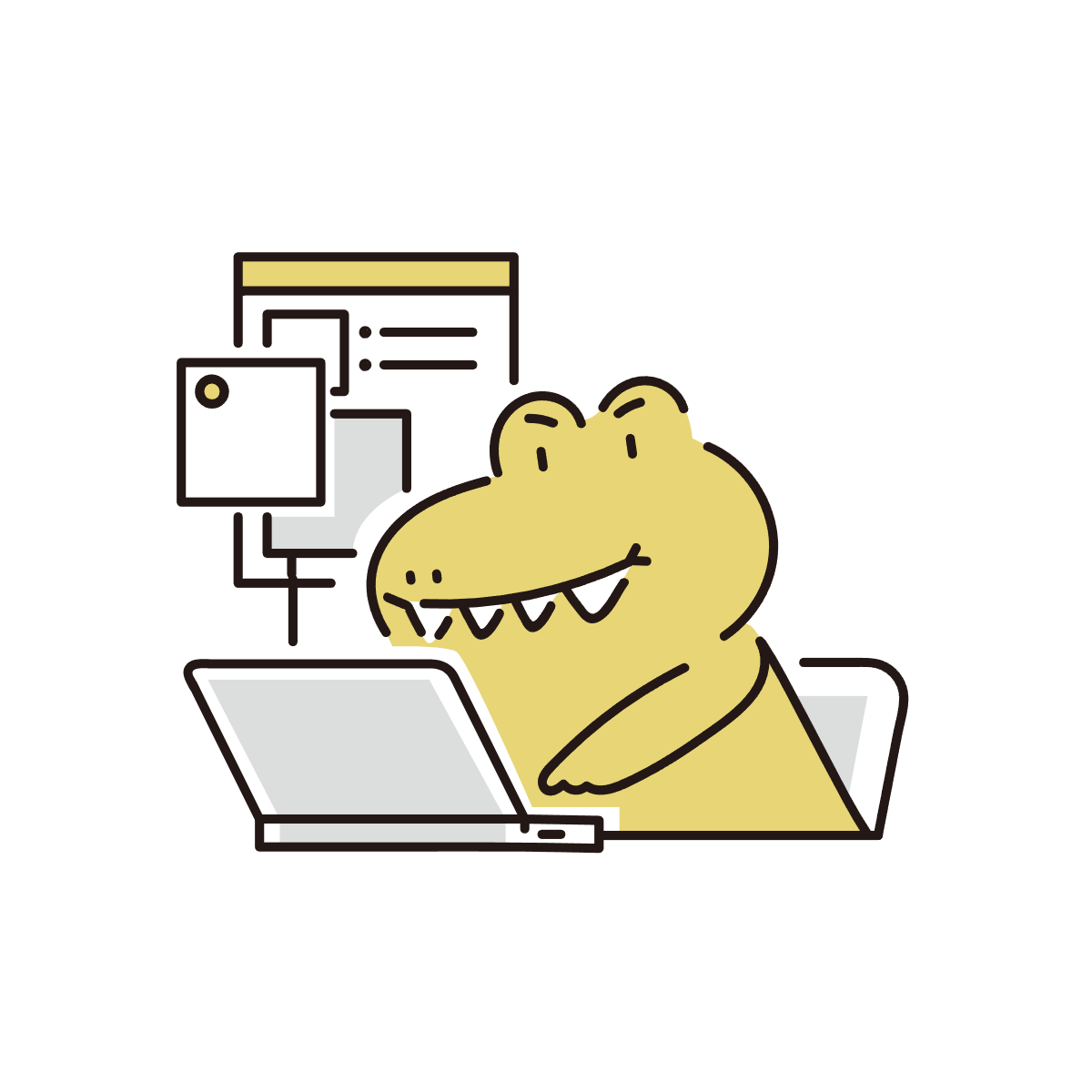本日のアジェンダ
1限目
実技 写真合成・補正加工実習
画像解像度とカラーモードについて
2限目
実技 写真合成・補正加工実習
DM制作
3限目
実技 写真合成・補正加工実習
DM制作
4限目
実技 写真合成・補正加工実習
DM制作
5限目
実技 写真合成・補正加工実習
DM講評
本日のテーマ
DM・ポストカードを作ってみましょう。
定型(郵便)はがきサイズ:100×148mm
本日のレポート
DM・ポストカード制作のポイント
可視性と配色を意識してみましょう。
写真に文字を乗せる時はとにかく可視性(パッと見た瞬間に情報を認識しやすく、分かりやすいデザイン)に気を付けましょう。
配色のバランスや影を付けたり、ぼかしやオーバレイなどの工夫を考え、写真の世界観を壊さないように表現してみましょう。
DM・ポストカードで使える基本操作
- 画像解像度
ピクセル寸法は、画像の幅と高さのピクセル総数を示します。
解像度はビットマップ画像の細かさで、1 インチあたりのピクセル数(ppi)で示されます。
1インチあたりのピクセル数が増加すると、解像度は高くなります。
一般的に、画像の解像度が高いほど、プリントした画像の品質が高くなります。 - モード
Adobe Photoshop を使って、1 つのカラーモードから別のカラーモードに変換する(CMYK から RGB、カラーからグレースケールなど)方法を説明します。 - 配置
Illustratorの画像配置 リンク画像と埋め込み画像の違いと正しい使い方. Illustratorに画像を配置する場合、「リンク配置」と「埋め込み」配置の、二つの方法があります。
デザインの基本 「配色デザイン」
印刷物には「色」を欠かすことができません。
白黒の単調なものよりも、いくつかの色を使ったものの方が魅力的ですし、理解を助けてくれることもしばしばあります。
ですが、適当に色を選んだり、むやみにたくさんの色を使うことはよくありません。
色の正しい使い方を覚えておくと、快適で見やすい発表資料ができます。
レイヤーを使わず、オリジナル写真に直接編集をする=破壊編集
レイヤーを使って、再編集可能な状態で編集をする=非破壊編集
制作物
アパレルショップのサマーセールDM

デザインで工夫したところ
・パステルカラーのイエローとブルーを使って爽やかな夏のイメージをデザインしました。
・パット見てセール情報と分かるように、大きく数字を真ん中に配置しました。
感想
今日は初めてDMのデザインをした。
事前に夏っぽいイメージの配色や、自分がいいなと思うDMやポスター等を調べてから臨んだので、
イメージ通りに作成できたと思う。
表面は余った時間で取り組んだので足りないところ(各種SNSのIDやイラストも入れたかった)があるため、
引き続きブラッシュアップしながら完成させていきたい。